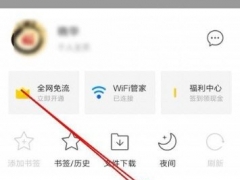Windows11多个桌面怎么用 Win11怎么创建多个桌面
教程之家
工具软件
Windows11是一款由微软公司推出的PC操作系统,在该版本中,开发商进行了一系列的更新和优化,那么不少用户在下载win11下载安装之后,应该怎么创建多个桌面呢?应该通过这篇文章给大家介绍一下。
1、点击状态栏上的桌面控制按钮或将鼠标悬停于桌面按钮上。
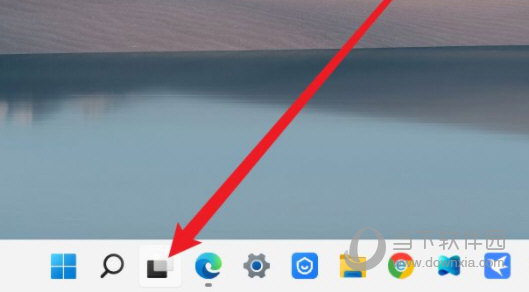
2、然后点击弹出的新建桌面按钮,即可增加一个新的桌面。
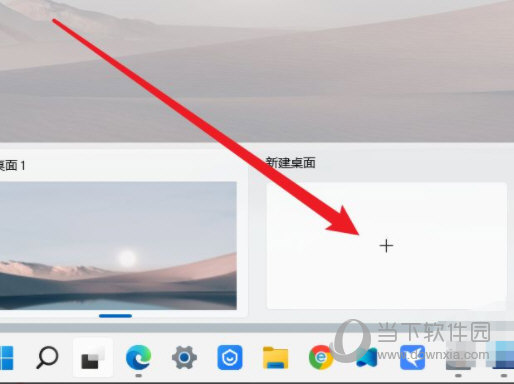
3、当要关闭这个新建桌面时只需要在桌面缩略图上点击关闭按钮即可。
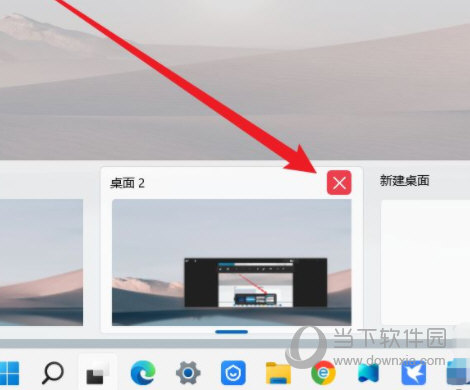
好了,以上就是小编为大家带来关于“Windows11多个桌面怎么用”的全部内容介绍,总得来说还是非常简单的,一般小白用户也能快速学习操作,希望能帮助到你。






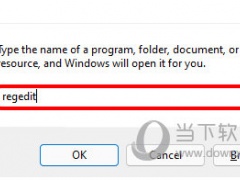
![怎么查询系统激活[多图]](https://img.jiaochengzhijia.com/uploads/allimg/200606/04550KU3-0-lp.png@crop@240x180.png)